电脑故障💻重启原因揭秘:电脑频繁自动重启原因解析及有效处理技巧
- 问答
- 2025-09-02 07:15:34
- 5
(一)
深夜赶工PPT时屏幕突然一黑,主机嗡嗡两声彻底安静——三秒后竟自动重启了!😫 这种抓狂场景你是否经历过?别急,电脑频繁“仰卧起坐”背后藏着不少秘密,今天就带你挖出元凶并见招拆招!💪
(二)
【热到罢工?散热才是头号嫌疑犯!】🔥
电脑和人一样怕“发烧”!散热风扇积灰、硅脂干裂、风道被堵,都会让CPU温度飙到90℃+触发保护性重启。👉 处理技巧:
1️⃣ 清灰大法:用软毛刷+吹气球清理风扇灰尘(断电操作!)
2️⃣ 重涂硅脂:买支5元左右的导热硅脂,均匀涂抹CPU表面
3️⃣ 改善散热:笔记本用支架垫高,台式机加装机箱风扇
(三)
【电源:被忽略的幕后黑手】⚡
老旧电源输出不稳、电压波动,或者插座接触不良,都会导致供电“断片式”重启!尤其注意:
✔ 检查电源线是否插紧
✔ 避免与大功率电器(空调/电水壶)共用插排
✔ 台式机可借替换法测试电源是否老化
(四)
【系统&驱动:软件层面的蝴蝶效应】🐞
Windows更新冲突、显卡驱动不兼容、甚至病毒入侵,都可能引发连锁反应:
✅ 尝试进入安全模式(开机按F8):若不再重启,基本锁定软件问题
✅ 卸载最近更新:设置→更新与安全→查看更新历史记录→卸载质量更新
✅ 驱动回滚:设备管理器中找到显卡/声卡→属性→回退驱动程序

(五)
【硬件自检:内存条才是戏精本体!】🎭
内存条金手指氧化、插槽松动堪称重启界“影帝”——症状时好时坏极具欺骗性!
✨ 急救方案:
拔下内存条→用橡皮擦擦拭金色接触片→重新插紧(听到“咔哒”声才算到位)
⚠️ 注意:多条内存时可尝试单条轮流测试,排除故障条

(六)
【终极排查指南:记好这套组合拳!】🥊
1️⃣ 先软后硬:重装系统能解决90%软件类问题(备份数据!)
2️⃣ 压力测试:用AIDA64烤机10分钟,监控温度/电压波动
3️⃣ 最小系统法:只接主板+CPU+内存+电源开机,逐件添加硬件检测
4️⃣ BIOS恢复默认:扣主板电池10秒重置,兼容性问题有奇效
(七)
如果以上全部试过仍无效……可能是主板电容鼓包或电源芯片暗病,该找专业人士啦!👨🔧 定期清灰+稳定供电+驱动备份,能让电脑重启概率下降80%哦~
💡 数据趣闻:2025年电子维修协会统计显示,约47%的自动重启故障源于散热与电源问题(数据来源:《消费电子维保趋势报告》2025-09),所以日常保养真的很重要!
本文由 占胤雅 于2025-09-02发表在【云服务器提供商】,文中图片由(占胤雅)上传,本平台仅提供信息存储服务;作者观点、意见不代表本站立场,如有侵权,请联系我们删除;若有图片侵权,请您准备原始证明材料和公证书后联系我方删除!
本文链接:https://xdh.7tqx.com/wenda/819047.html



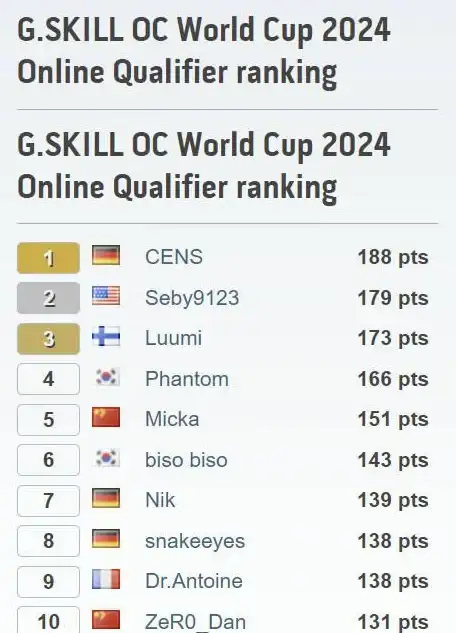
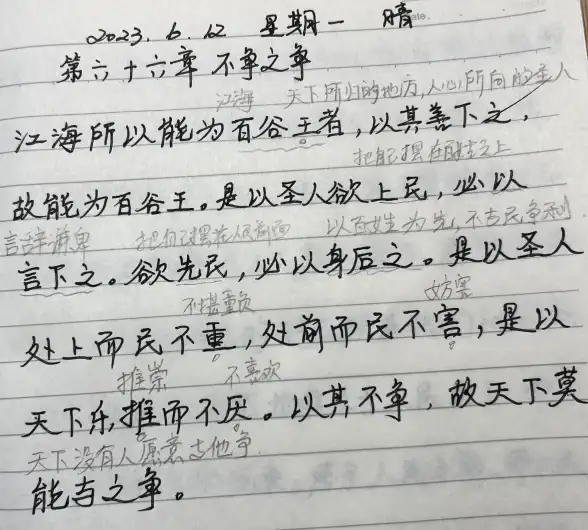




发表评论